win8显卡驱动更新
Windows 8操作系统中,显卡驱动的更新对于确保系统稳定性、提升图形性能以及修复已知问题至关重要,以下是关于如何在Windows 8系统中更新显卡驱动的详细步骤:

通过设备管理器更新显卡驱动
-
打开设备管理器:
- 点击桌面左下角的“开始”按钮。
- 在开始菜单中,鼠标右键点击“计算机”(或“我的电脑”),然后选择“管理”。
- 在弹出的“计算机管理”窗口中,左侧导航栏点击【设备管理器】。
-
定位显示适配器:
在设备管理器窗口中,找到并点击【显示适配器】选项,这里会列出所有已安装的显卡设备(如果有多个显卡,可能会显示为多个条目)。
-
更新驱动程序:
- 右键点击你想要更新的显卡驱动,选择“更新驱动程序软件”。
- 在弹出的对话框中,你可以选择【自动搜索更新的驱动程序软件】,让系统自动在线查找并安装最新的驱动程序,这是最简单也是最常用的方法。
- 如果你有特定的驱动程序版本或来源(如从官网下载的驱动程序文件),你也可以选择【浏览我的计算机以查找驱动程序软件】,然后按照提示进行手动安装。
-
等待安装完成:
系统会自动下载并安装最新的显卡驱动程序,这个过程可能需要一些时间,具体取决于你的网络速度和驱动程序的大小,请耐心等待,不要中断这个过程。
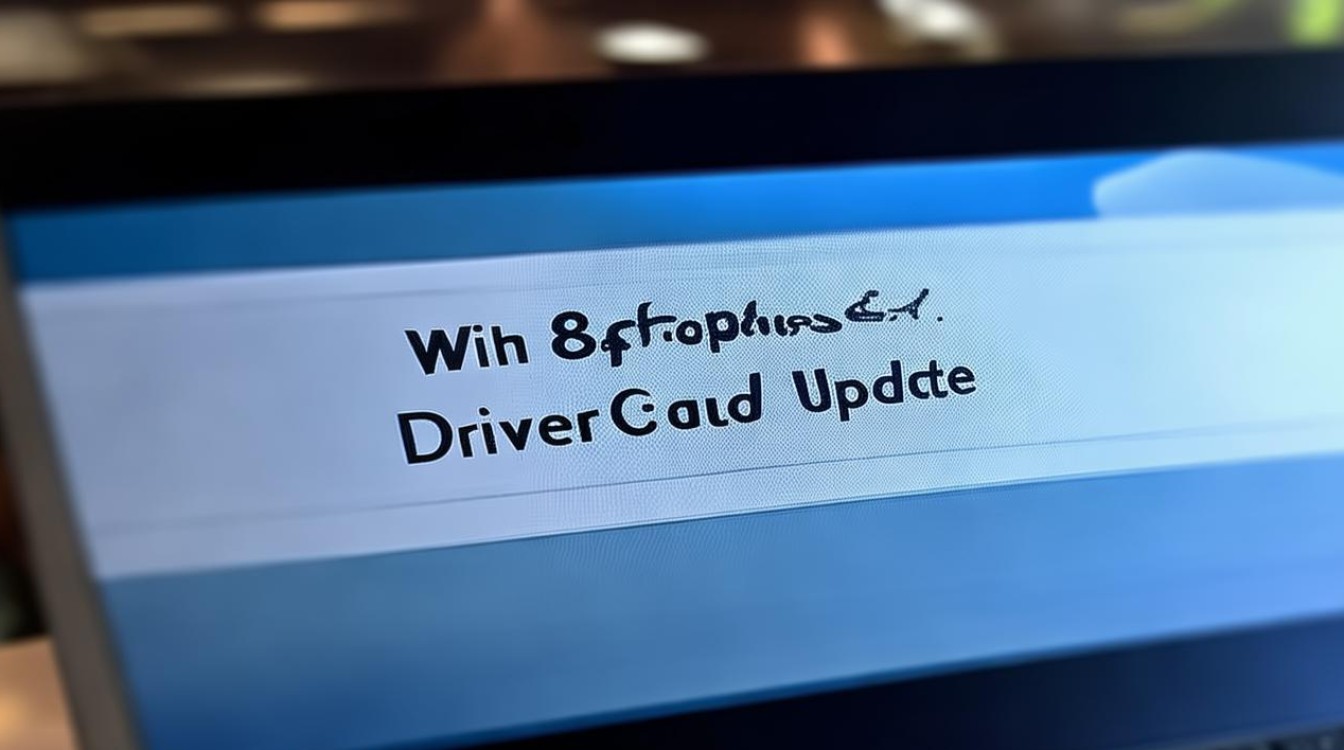
-
重启计算机:
安装完成后,系统通常会提示你重启计算机以使新驱动程序生效,按照提示重启计算机即可。
使用第三方软件更新显卡驱动
除了通过设备管理器更新显卡驱动外,你还可以使用一些第三方软件来简化这一过程,这些软件通常提供了更直观的用户界面和更多的功能选项,如驱动备份、恢复等,以下是使用驱动精灵更新显卡驱动的示例步骤:
-
下载并安装驱动精灵:
- 从驱动精灵的官方网站下载最新版本的软件安装包。
- 双击安装包并按照提示完成安装过程。
-
运行驱动精灵并扫描硬件:
- 打开驱动精灵软件,它会自动扫描你的计算机硬件信息。
- 在扫描结果中,找到并点击【显卡】选项卡以查看当前显卡驱动的信息。
-
检查并更新显卡驱动:

- 如果检测到有可用的新版本显卡驱动程序,驱动精灵会在列表中显示出来,你可以勾选该驱动程序并点击【立即更新】按钮来下载并安装它。
- 你也可以选择其他版本的驱动程序进行安装,但建议选择与当前系统兼容且评分较高的版本。
-
等待安装完成并重启计算机:
驱动精灵会下载并安装选定的显卡驱动程序,安装完成后,它会提示你重启计算机以使新驱动程序生效,按照提示操作即可。
注意事项
- 备份重要数据:在更新显卡驱动之前,建议备份重要的数据以防万一,虽然大多数驱动程序更新都是安全的,但不能完全排除出现意外情况的可能性。
- 确认兼容性:在下载和安装显卡驱动程序之前,请务必确认其与你的Windows 8系统版本以及显卡型号完全兼容,不兼容的驱动程序可能会导致系统不稳定或无法正常工作。
- 关闭杀毒软件:有时杀毒软件可能会阻止驱动程序的安装过程,为了确保顺利安装,建议在更新显卡驱动时暂时关闭杀毒软件或将其设置为允许安装来自未知发布者的驱动程序。
- 官方渠道下载:建议从显卡制造商的官方网站或其他可信的软件下载平台获取显卡驱动程序,避免从不可靠的来源下载驱动程序文件,以免遭受恶意软件攻击或下载到假冒伪劣的驱动程序。
FAQs
Q1: 为什么需要更新显卡驱动? A1: 更新显卡驱动可以带来多种好处,包括提升图形性能、修复已知问题、增加新功能以及提高系统的稳定性和安全性,随着游戏和应用程序对图形处理能力的要求不断提高,及时更新显卡驱动是确保系统能够充分发挥显卡性能的关键步骤。
Q2: 更新显卡驱动后需要重启计算机吗? A2: 是的,大多数情况下,在更新显卡驱动后都需要重启计算机以使新驱动程序生效。
版权声明:本文由 芯智百科 发布,如需转载请注明出处。







 冀ICP备2021017634号-12
冀ICP备2021017634号-12
 冀公网安备13062802000114号
冀公网安备13062802000114号